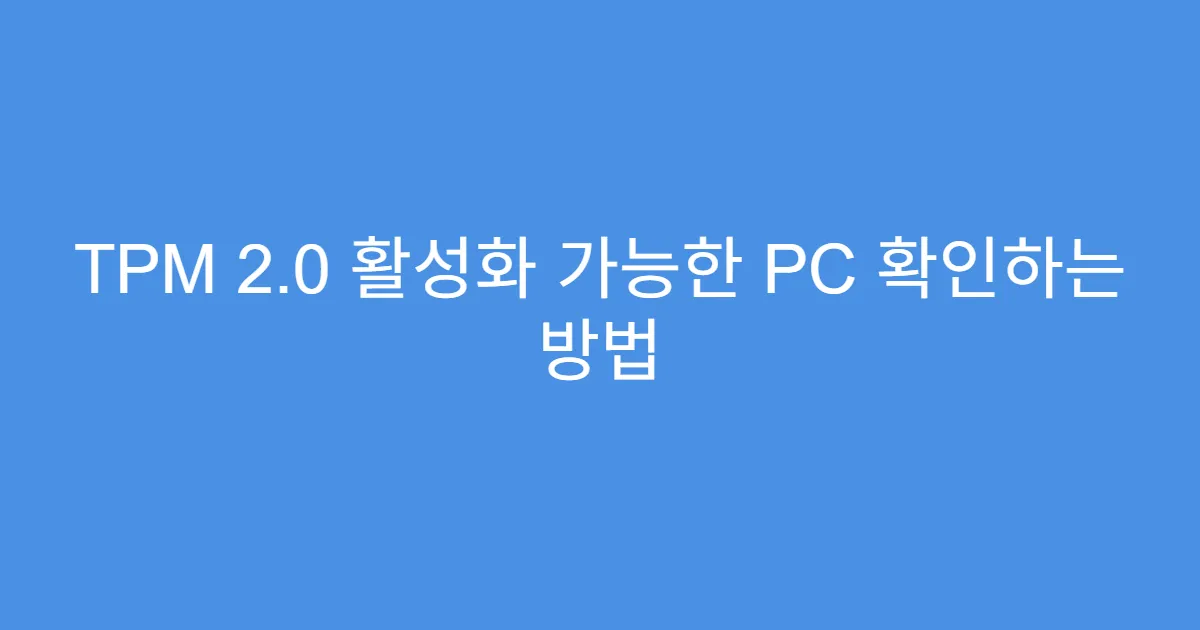TPM 2.0 활성화 가능한 PC 확인 방법을 2025년 최신 정보 기준으로 자세히 알 수 있습니다. 이 글 하나로 TPM 2.0 지원 여부 확인부터 활성화, 문제 해결까지 완벽하게 안내합니다. Windows 11 설치 필수 조건인 TPM 2.0 활성화가 필요한 분들에게 꼭 필요한 내용입니다.
😰 TPM 2.0 지원 여부 때문에 겪는 불편함
TPM 2.0은 Windows 11 설치를 위한 필수 하드웨어 요소입니다. 그러나 많은 사용자들이 자신의 PC가 TPM 2.0을 지원하는지 확인하지 못해 설치에 어려움을 겪고 있습니다. 특히 BIOS 내에서 TPM 활성화가 필요한 경우 정확한 진입 방법과 설정 위치를 몰라 당황하는 사례가 많습니다.
컴퓨터가 TPM 2.0을 지원하지 않으면 보안 기능을 제대로 사용할 수 없고, 윈도우11 설치 제한뿐만 아니라 BitLocker 등 보안 소프트웨어 이용에도 제약이 생깁니다. 이런 문제는 사전에 지원 여부를 확인하고, BIOS에서 직접 활성화하는 것으로 해결할 수 있습니다.
가장 많이 하는 실수 3가지
- TPM 지원 여부를 Windows 설정에서 확인하지 않고 바로 운영체제 설치를 시도함
- BIOS 진입 키를 모르거나 잘못 눌러 설정 변경 실패
- TPM 설정을 활성화하지 않고 방치하여 시스템이 TPM 미탑재로 인식됨
왜 이런 문제가 생길까요?
컴퓨터 제조사마다 BIOS 인터페이스와 진입 키가 다르고 TPM 설정 위치도 제각각이기 때문입니다. 또한 TPM 모듈이 비활성화된 상태로 출고되는 기종이 많아 사용자가 직접 찾아 활성화해야 합니다. 정보 부족과 용어 이해 미숙도 문제를 키우는 요인입니다.
📊 2025년 TPM 2.0 지원 확인과 필수 정보
Windows 11 요구 조건인 TPM 2.0 지원 여부는 Windows 내장 도구와 BIOS 진입을 통한 직접 확인 두 가지로 알 수 있습니다. 특히 TPM 2.0이 필요한 보안 기능들이 늘어나면서 지원 여부 확인은 필수 단계입니다.
아래 체크리스트로 본인의 PC 혹은 노트북이 TPM 2.0을 지원하는지 간단히 확인하세요.
꼭 알아야 할 필수 정보(체크리스트)
- Windows + R 키 입력 후 ‘tpm.msc’ 실행, TPM 관리창에서 TPM 제조업체 정보 확인
- 제조사별 BIOS 진입 키 확인: 델(F2/F12), HP(ESC/F10), 에이서(F2/Del), 레노버(F1/F2), ASUS(F2/Del), MSI(Del), 삼성(F2)
- BIOS 내 ‘보안(Security)’, ‘고급(Advanced)’, ‘TPM’ 또는 ‘Trusted Computing’ 메뉴 위치 확인
- TPM 상태가 “비활성화”라면 활성화 옵션을 “사용” 또는 “활성”으로 변경
- 변경 사항 저장 후 PC 재부팅
TPM 2.0 지원 확인 비교표
| 방법 | 절차 | 장점 | 주의점 |
|---|---|---|---|
| Windows TPM 관리 도구 | Win + R → tpm.msc 입력 → 제조업체 정보 확인 | 간편, 별도 재부팅 불필요 | TPM 비활성화 시 확인 어려움 |
| BIOS 진입 확인 | 재부팅 후 제조사별 키 눌러 BIOS 진입 → TPM 활성화 설정 | 직접 설정 가능, 활성화 가능 | 키 입력 및 위치 파악 필요 |
⚡ TPM 2.0 똑똑하게 활성화하는 단계별 가이드
TPM 2.0 활성화는 BIOS 또는 UEFI 설정을 통해 가능하며, 아래 3단계로 간단히 완료할 수 있습니다. 최신 메인보드 대부분은 BIOS에서 직접 제어할 수 있습니다.
단계별 가이드 (1→2→3)
- PC 종료 후 전원 켜면서 제조사별 BIOS 진입 키(F2, Del, F12 등) 반복 눌러 BIOS 진입
- BIOS 메뉴에서 ‘Security’, ‘Advanced’ 또는 ‘Trusted Computing’ 항목 내 TPM 설정 위치 탐색
- TPM 상태를 ‘Enabled’ 또는 ‘On’으로 변경 → 저장 후 BIOS 종료 → PC 재부팅
프로가 알려주는 TPM 2.0 설정 비교표
| 방법 | 장점 | 단점 | 추천 대상 |
|---|---|---|---|
| BIOS 직접 활성화 | 하드웨어 수준 직접 통제, 확실한 활성화 | BIOS 진입 어려움, 실수 위험 | 고급 사용자, TPM 미활성 상태 사용자 |
| 윈도우 설정 내 재부팅 옵션 | 비 전문가도 쉽게 접근 가능, 안내 충분 | TPM 비활성 시 직접 조치 불가 | 초급 사용자, 빠른 접근 원할 때 |
✅ 실제 후기와 활성화 시 주의사항
많은 사용자가 TPM 2.0 활성화 후 시스템 안정성이 향상되고 Windows 11 기능을 무리 없이 사용할 수 있었다고 보고했습니다. 특히 BitLocker 암호화 기능을 문제 없이 활용하는 사례가 늘고 있습니다.
하지만 TPM 활성화 과정에서 잘못된 BIOS 설정 변경으로 부팅 오류가 발생하는 경우도 보고되니 꼭 제조사 공식 가이드와 BIOS 화면 안내를 참고하십시오.
실제 이용자 후기 모음
- “BIOS 진입이 헷갈렸지만 공식 영상 가이드를 참고해 무사히 TPM 2.0 활성화 완료”
- “활성화 후 시스템 부팅 속도 빨라지고 보안 소프트웨어가 정상 작동해 만족”
- “처음엔 어렵게 느껴졌으나 재부팅 후 모든 게 원활하게 돌아감”
반드시 피해야 할 함정들
- BIOS 설정을 무분별하게 변경하고 저장하는 실수
- TPM 지원하지 않는 구형 PC에 억지로 활성화 시도
- 정확한 키 입력 없이 복수 번 재부팅으로 시간 낭비
🎯 TPM 2.0 최종 체크리스트
PC에서 TPM 2.0 활성화 여부는 보안과 운영체제 호환성을 위해 반드시 점검해야 할 부분입니다. 아래 체크리스트를 참고해 바로 확인하고 활성화 단계를 진행하세요.
지금 당장 확인할 것들(체크리스트)
- Windows 실행에서 ‘tpm.msc’ 입력 후 TPM 상태 확인
- PC 제조사 BIOS 진입 키 미리 파악
- BIOS의 TPM 설정 메뉴 위치와 상태 확인 및 활성화
- 활성화 후 반드시 저장하고 재부팅
- Windows 11 설치 전 반드시 TPM 2.0 활성화 상태 점검
다음 단계 로드맵
- 윈도우11 설치 준비 및 PC 상태 점검
- TPM 2.0 이외 Secure Boot 설정 점검
- 보안 소프트웨어(예: BitLocker) 설정 및 활용
- 정기적인 TPM 상태 및 펌웨어 업데이트 확인
FAQ
TPM 2.0이 무엇인가요?
PC 보안을 위한 하드웨어 칩으로, 암호화 키 저장 및 안전한 부팅 등 보안 기능을 담당합니다.
TPM 2.0은 기기와 데이터를 보호하는 데 필수적입니다. 특히 Windows 11 설치 조건으로 지정되어 반드시 활성화해야 합니다.
내 PC가 TPM 2.0을 지원하는지 어떻게 알 수 있나요?
Windows에서 실행 창(Win + R) 열고 ‘tpm.msc’를 입력해 확인할 수 있습니다.
TPM 관리 창에서 제조업체 정보가 나타나면 지원 중입니다. 만약 ‘호환 가능한 TPM을 찾을 수 없습니다’라는 문구가 보이면 BIOS 진입 후 활성화가 필요합니다.
TPM 2.0 활성화는 어떻게 하나요?
PC 재부팅 후 BIOS/UEFI 메뉴 진입, TPM 옵션을 찾아 활성화하면 됩니다.
제조사별 BIOS 진입 키를 확인한 후 보안 설정에서 TPM 활성화 옵션을 찾아 ‘Enabled’로 변경하세요. 설정 저장 후 재부팅해야 적용됩니다.
구형 PC도 TPM 2.0을 사용할 수 있나요?
보통은 TPM 2.0을 지원하지 않는 경우가 많아 별도 모듈 장착이나 교체가 필요할 수 있습니다.
메인보드와 CPU 호환성 여부를 먼저 확인하고, TPM 모듈이 없으면 추가 구매 후 설치해야 합니다.
활성화 후 문제가 생기면 어떻게 해야 하나요?
BIOS 설정 초기화나 공식 지원 서비스에 문의하는 것이 좋습니다.
활성화 과정에서 부팅 문제가 있다면 BIOS 진입 후 설정을 원래대로 변경하거나 PC 제조사 고객지원센터에 문의하여 도움 받으세요.